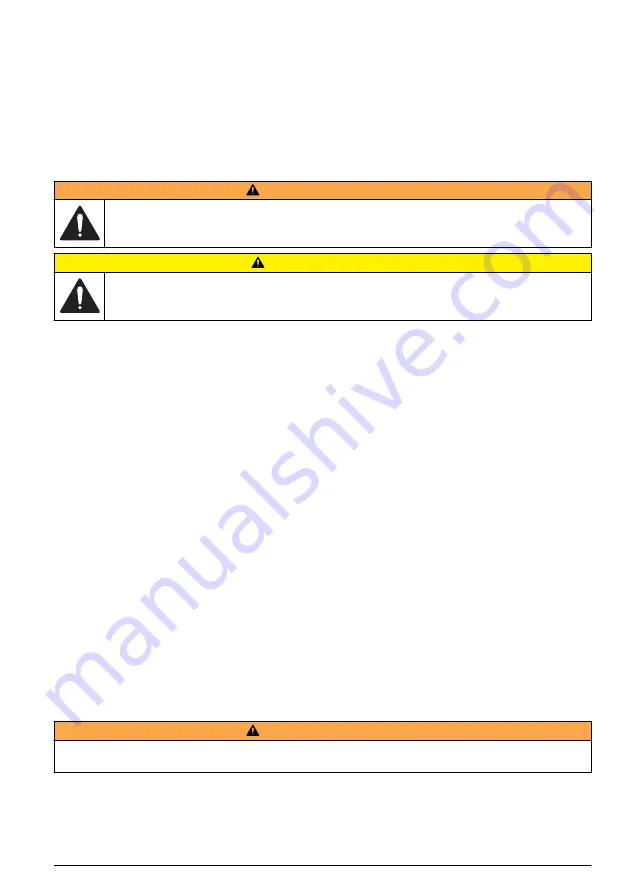
Actualización del firmware del instrumento
1.
Ponga el archivo de actualización en una tarjeta de memoria USB.
2.
Conecte la tarjeta de memoria al puerto USB que se encuentra en la parte inferior del
instrumento.
3.
Mantenga pulsada la tecla de menú y pulse la tecla de encendido.
El instrumento explora la unidad USB para buscar actualizaciones e instala la actualización.
Mantenimiento
A D V E R T E N C I A
Peligros diversos. No desmonte el instrumento para el mantenimiento. Si es necesario limpiar o
reparar los componentes internos, póngase en contacto con el fabricante.
P R E C A U C I Ó N
Peligros diversos. Sólo el personal cualificado debe realizar las tareas descritas en esta sección del
documento.
Carga de la batería
El instrumento funciona con alimentación CC suministrada por una batería interna recargable o un
adaptador de CA de pared. El usuario no puede cambiar la batería. Si necesita una batería nueva,
póngase en contacto con el fabricante.
Un icono de batería en la pantalla del instrumento muestra el nivel de carga de la batería. El icono
parpadea cuando el nivel de carga de la batería es del 25% o menos y mientras se carga la batería.
Para cargar la batería del instrumento:
1.
Conecte el adaptador de CA de pared a una toma de alimentación.
2.
Realice una de las siguientes tareas:
• Conecte el enchufe del adaptador de CA al conector del adaptador de CA de la base opcional
y, a continuación, conecte el instrumento a la base.
• Conecte el enchufe del adaptador de CA al conector del adaptador de CA que se encuentra en
la parte inferior del instrumento.
Una luz ámbar situada en la parte frontal de la base del instrumento indica que la base tiene
alimentación. La luz cambia a verde cuando el instrumento está conectado correctamente a la
base.
Si el cable del adaptador de CA está conectado al instrumento, aparece una luz verde encima
del conector del adaptador de CA del instrumento.
Si el instrumento tiene alimentación, el icono de batería en la pantalla parpadea mientras se
carga la batería. El icono se ilumina de forma fija (no parpadea) cuando la batería está
completamente cargada. Una batería descargada se carga completamente en unas 3,5 horas.
Sustitución de la batería
A D V E R T E N C I A
Peligros diversos. No desmonte el instrumento para su mantenimiento o reparación. Si es necesario limpiar o
reparar los componentes internos, póngase en contacto con el fabricante.
El usuario no puede sustituir la batería. Póngase en contacto con el fabricante para que la sustituya.
Limpieza del instrumento
Nota: No utilice disolventes para limpiar el instrumento.
Español
87
Summary of Contents for HHPC 2+
Page 211: ......
















































